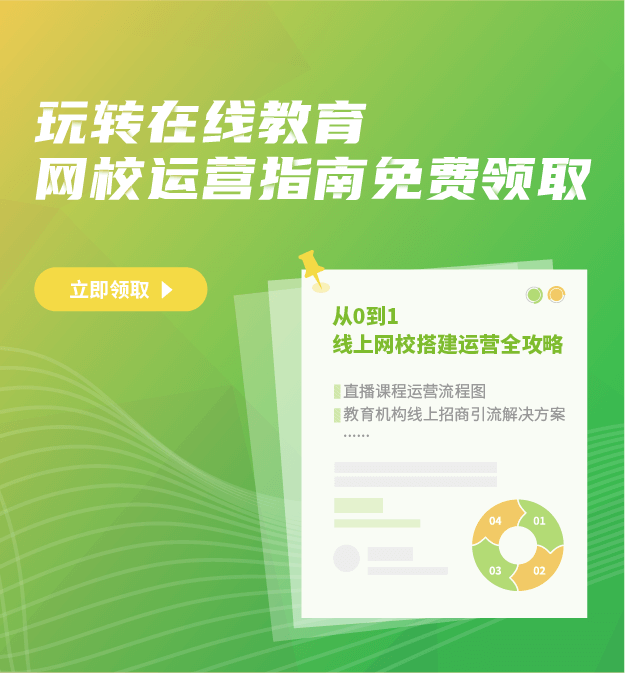涉足直播行业的朋友应该都曾经听说过obs这三个字母吧?很多直播的大佬都会说,自己在直播的时候会使用到这个obs工具,那么obs到底是干嘛用的呢?为什么直播要用obs呢?用obs直播又到底有什么好处呢?接下来,咱们就来详细的说说这个obs吧!
一、关于obs的概念
所谓的obs,其实是一个缩写,它的全称是Open Broadcaster Software,翻译过来也就是开源播放软件,它最主要的作用便是可以将电脑中的视频内容推送到直播平台,在直播平台中显示。以在线教育为例,老师在直播授课的时候使用obs插件,便可以实现电脑屏幕共享,让学生都可以看到自己电脑桌面中显示的内容。
二、用obs直播的好处
1、可以实现多场景的设置,例如图像、文本、浏览器窗口、网络摄像头等等,通过自定义实现场景之间的无缝切换。
2、无需额外安装直播软件,只需要通过obs便可以直接分享电脑桌面,或者是接入摄像头进行直播。
三、obs的操作方法
第一步:安装obs软件
想要使用obs进行直播,首先咱们就得安装obs软件,目前,该软件支持 windows系统和mac系统,大家进入到obs中文官网后,选择对应的版本下载安装即可。这里需要注意一下,直接进入中文官网下载,不要去外文官网,中文版使用会更方便一些。
第二步:设置向导
1、完成obs软件的安装之后,会进入到设置向导的界面中,以推流直播为例,在自动配置向导中,选择第一个选项,也就是“优先优化串流,其次为录像",之后点击窗口下方的"下一个”。
2、关于分辨率和每秒帧数的设置,这个没有特定要求的话,保留默认值就好,直接点击窗口下方的“下一个".
3、这个步骤的设置很关键,在“服务”这里,选择自定义,至于下面的服务器详情和串流密钥,则需要进入到相应的直播平台中获取。在直播平台中点击“开始直播”后,会相应的出现类似房间标题、地址和直播码的信息,这个地址和直播码便是服务器和串流密钥了,从直播平台获取到相关信息后,对应粘贴到obs插件中即可,之后,点击窗口下方的“下一个”。
4、在网络测试的界面中,直接点击窗口中的“是”,之后会需要等待一段时间,直至页面中弹出来新的窗口,点击窗口中的“应用设置”按钮。
5、完成上述的操作后,会返回到obs的主界面中,先点击“场景”下方的“+”,挑选一个适合的场景,之后点击“来源”下方的“+”,选择显示器捕获(也就是分享实时桌面),完成设置之后,点击右侧的“开始推流”即可。
当然不通的工具操作的方式会有不同,小编这里也仅是以EduSoho举例(注,由于版本的更新具体操作可能与此不同,如遇到操作问题可以咨询售后客服)
另外,如果您是还没有购买我们产品的用户想详细了解我们产品的功能可以点击右下角的“售前咨询”,另外我们也提供了免费的7天全功能试用体验,您可以点此链接申请试用亲身体验一下如何将OBS应用到直播教学中